禁用驱动签名
禁用驱动签名方法:重启后立即长按Shift+F8或F8进入启动设置页面,选择“禁用驱动程序强制签名”选项并按回车确认,完成后即可安装未签名驱动。
详细解析与实践指南
在计算机操作系统中,驱动程序是硬件与软件之间的桥梁,某些场景下用户可能需要安装未经过数字签名的驱动程序(例如开发测试、使用老旧硬件或特定功能需求),操作系统(如Windows)会因安全机制阻止此类驱动加载,因此需要禁用驱动签名强制,本文将深入探讨禁用驱动签名的原理、方法、风险及相关注意事项,并提供实用解决方案。

驱动签名的作用与必要性
驱动签名是操作系统验证驱动程序来源合法性的核心机制,微软通过数字签名确保驱动程序的开发者身份可信,且代码未被篡改,其核心意义包括:
- 安全性:防止恶意软件伪装成驱动入侵系统。
- 稳定性:确保驱动与系统版本兼容,降低崩溃风险。
- 合规性:满足企业或政府对软件供应链的安全要求。
以下场景可能需禁用签名强制:
- 开发测试未完成签名的驱动程序。
- 使用不再维护的旧硬件(如工业设备)。
- 安装开源或第三方修改的驱动。
禁用驱动签名的方法
不同操作系统和版本的操作步骤存在差异,以下以Windows 10/11为例,分场景说明禁用方法:
临时禁用驱动签名(单次生效)
适用于偶尔安装未签名驱动的场景,重启后恢复默认设置。
- 步骤:
- 打开「设置」→「更新与安全」→「恢复」→「高级启动」→「立即重新启动」。
- 进入「高级选项」→「疑难解答」→「启动设置」→点击「重启」。
- 按下数字键
7或功能键F7选择「禁用驱动程序强制签名」。 - 系统重启后即可安装未签名驱动。
永久禁用驱动签名
适合需要长期使用未签名驱动的用户,但可能降低系统安全性。

-
通过启动配置(BCD)
- 以管理员身份运行命令提示符,输入:
bcdedit /set nointegritychecks on bcdedit /set testsigning on
- 重启后生效,恢复时改为
off即可。
- 以管理员身份运行命令提示符,输入:
-
组策略修改(仅Windows专业版及以上)
- 按下
Win+R,输入gpedit.msc,进入「用户配置」→「管理模板」→「系统」→「驱动程序安装」。 - 启用「忽略设备安装限制策略」并保存。
- 按下
其他操作系统
| 系统类型 | 禁用方法 |
|---|---|
| Linux | 通过内核参数添加nosignature或关闭安全启动(需进入BIOS/UEFI)。 |
| macOS | 需关闭系统完整性保护(SIP),重启时按住Cmd+R进入恢复模式,执行csrutil disable。 |
操作风险与注意事项
禁用驱动签名可能引发以下问题,需谨慎操作:
- 安全漏洞:未签名驱动可能包含恶意代码或后门。
- 系统不稳定:驱动兼容性问题可能导致蓝屏或硬件故障。
- 更新恢复:Windows重大更新可能重置签名策略。
建议操作准则:
- 仅从可信来源获取驱动(如硬件厂商官网)。
- 优先使用临时禁用方案。
- 定期检查系统日志,监控异常行为。
常见问题与解决方案
| 问题现象 | 可能原因 | 解决方法 |
|---|---|---|
| 禁用后仍无法安装驱动 | 驱动文件损坏或系统缓存未更新 | 清理驱动缓存(pnputil /delete-driver)或重新下载驱动。 |
| 系统启动失败 | BCD配置错误或驱动冲突 | 进入安全模式恢复默认配置(bcdedit /deletevalue nointegritychecks)。 |
| 组策略修改无效 | 权限不足或策略冲突 | 以管理员身份运行命令或检查其他策略覆盖。 |
替代方案:自签名驱动
如果需长期使用未签名驱动,建议通过自签名证书合法化驱动,具体流程如下:

- 使用OpenSSL生成证书(或通过Visual Studio工具链)。
- 将证书安装到系统的受信任颁发机构。
- 使用
SignTool对驱动文件进行签名。 此方法可在不关闭签名验证的前提下加载驱动,兼顾安全与灵活性。
相关问答(FAQs)
Q1:禁用驱动签名后,如何恢复默认设置?
A1:
- 临时禁用方案会在系统重启后自动恢复。
- 若使用BCD永久禁用,需以管理员身份运行命令提示符,输入:
bcdedit /set nointegritychecks off bcdedit /set testsigning off
重启后生效。
Q2:禁用驱动签名是否会导致系统性能下降?
A2:
禁用签名本身不会影响性能,但安装低质量驱动可能导致资源占用异常或硬件冲突,建议仅在必要时操作,并优先选择经过测试的稳定版本驱动。
版权声明:本文由 芯智百科 发布,如需转载请注明出处。





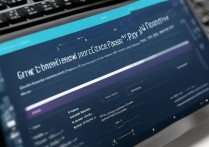

 冀ICP备2021017634号-12
冀ICP备2021017634号-12
 冀公网安备13062802000114号
冀公网安备13062802000114号